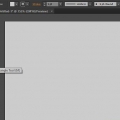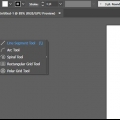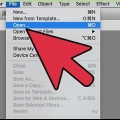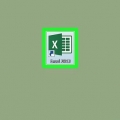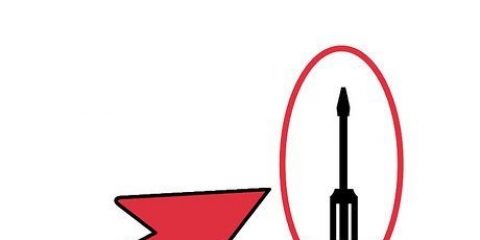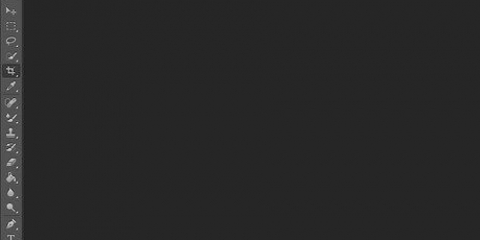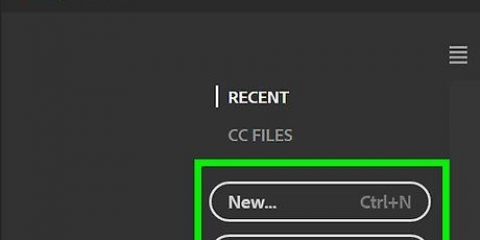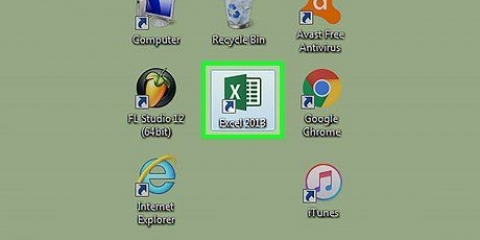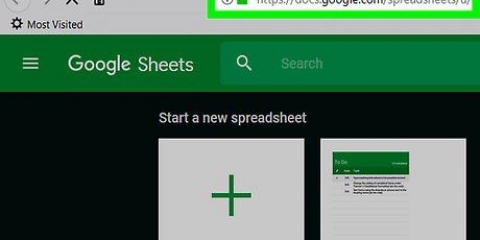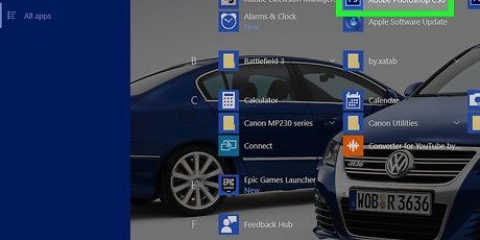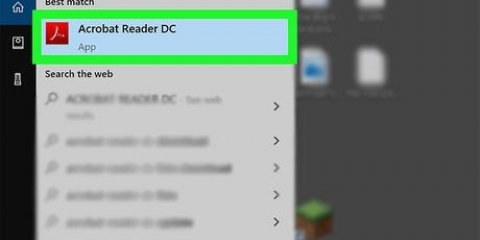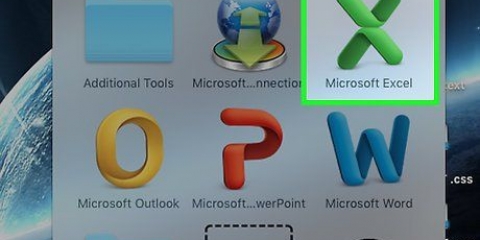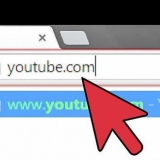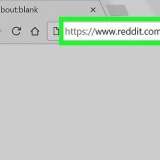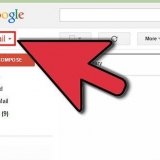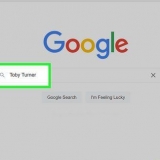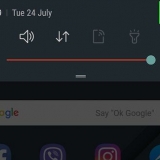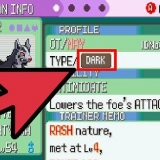Chaque ligne horizontale représente un seul graphique à secteurs. Si vous saisissez des données dans une ligne autre que celle du haut, des camemberts supplémentaires sont créés. Chaque colonne verticale représente les données qui composent les « tranches » du graphique à secteurs. Par exemple, entrez 30 dans la ligne supérieure de la première colonne, 50 dans la deuxième colonne et 20 dans la troisième colonne et vous obtiendrez un camembert avec trois segments de 30%, 50% et 20%. Utilisez les barres de défilement en bas et à droite de la boîte de dialogue pour afficher plus de cellules.


Pour modifier les couleurs de votre camembert : Cliquez sur l`outil Sélection directe. C`est le pointeur gris clair en haut à droite de la barre d`outils. Cliquez sur une section du camembert. Cliquez sur une couleur dans la fenêtre `Couleur`. Répétez l`opération pour chaque section dont vous souhaitez modifier la couleur. Si vous ne voyez pas la fenêtre `Couleur`, cliquez sur Fenêtre dans la barre de menu, puis cliquez sur Couleur. Cliquez sur le menu dans le coin supérieur droit de la fenêtre « Couleur » pour afficher les options de couleur disponibles.
Création d'un graphique à secteurs dans adobe illustrator
Ce tutoriel va vous apprendre à utiliser Adobe Illustrator pour créer un camembert
Pas

1. Ouvrir ou créer un fichier dans Adobe Illustrator. Cliquez sur l`application jaune-marron avec les lettres `ai` et puis sur Déposer dans la barre de menu en haut à gauche de l`écran, et :
- cliquer sur Nouvelle… pour créer un nouveau fichier ; ou
- cliquer sur Ouvert… pour ajouter un camembert à un document existant.

2. Cliquez sur l`outil "Graphique". C`est en bas à droite de la barre d`outils.
Un menu déroulant s`ouvrira à droite de la barre d`outils.

3. Cliquez sur l`outil Graphique à secteurs. C`est en bas du menu.

4. Cliquez n`importe où dans l`espace de travail et faites glisser les bordures. Faites cela jusqu`à ce que le carré ait à peu près la taille du camembert que vous voulez faire.

5. Relâchez la souris. Un graphique à secteurs apparaîtra avec une boîte de dialogue montrant le tableau où vous devez entrer vos données.

6. Entrez les dates dans le tableau. Pour ce faire, cliquez sur une cellule et saisissez la valeur que vous souhaitez afficher dans le camembert. presse languette pour aller à la cellule suivante.

sept. Cliquez sur ☑️ pour appliquer vos données au camembert. C`est dans le coin supérieur droit de la boîte de dialogue.

8. Fermer le tableau. Fermez la boîte de dialogue lorsque vous êtes satisfait du graphique à secteurs en cliquant sur le bouton X (Windows) ou cercle rouge (Mac) dans le coin de la boîte de dialogue.

9. cliquer surSauvegarder. Le camembert est créé sur la base des données que vous avez saisies.
Articles sur le sujet "Création d'un graphique à secteurs dans adobe illustrator"
Оцените, пожалуйста статью
Similaire
Populaire